Overwatch 2: Улучшение пределов и переименования
В ярком мире *Overwatch 2 *выбранное ваше имя - это больше, чем просто прозвище - это отражение вашей игровой личности, независимо от того, демонстрирует ли оно ваше стиль, личность или юмор. Однако со временем даже самые подходящие имена могут чувствовать себя устаревшими. Хорошей новостью является то, что Blizzard предлагает простой способ обновить вашу личность на разных платформах. Вот всеобъемлющее руководство, которое поможет вам изменить свое имя в *Overwatch 2 *, независимо от того, находитесь ли вы на ПК, Xbox или PlayStation, а также важные соображения о сборах и ограничениях.
Можете ли вы изменить свое имя в Overwatch 2?
Да, вы можете обновить свое игровое имя в *Overwatch 2 *. Процесс немного варьируется в зависимости от вашей платформы, но он предназначен для удобства для пользователя. Независимо от того, хотите ли вы изменить свой Battletag на ПК или имени пользователя своей консоли, мы покрыли вас пошаговыми инструкциями.
Как изменить свое имя в Overwatch 2
 Изображение: Stormforcegaming.co.uk
Изображение: Stormforcegaming.co.uk
Ваше игровое имя, видимое для других игроков, связано с вашей учетной записью Battle.net, известной как ваш Battletag. Вот несколько ключевых моментов, которые нужно помнить:
- Каждый игрок получает одно свободное смену битлетага.
- Последующие изменения вносят плату, которая составляет 10 долларов США в США, проверяйте магазин Battle.net для конкретной стоимости вашего региона.
- Если вы используете кроссплатформенную игру на Xbox или PlayStation, следуйте методу ПК для изменений имен.
- Без включения CrossPlay вам нужно обновить свое имя через настройки консоли.
Изменение ника на ПК
Для игроков ПК или тех, кто использует кроссплатформенную игру на консолях, вот как изменить свое имя пользователя:
- Посетите официальный веб -сайт Battle.net и войдите в свою учетную запись.
- Нажмите на свое текущее имя пользователя в правом верхнем углу.
- Выберите «Настройки учетной записи» в раскрывающемся меню и прокрутите до своего Battletag.
- Нажмите на значок синего карандаша с надписью «Обновление».
- Введите свое новое имя во всплывающем поле, придерживаясь политики именования Battletag.
- Нажмите кнопку «Изменить свой Battletag», чтобы завершить новое имя.
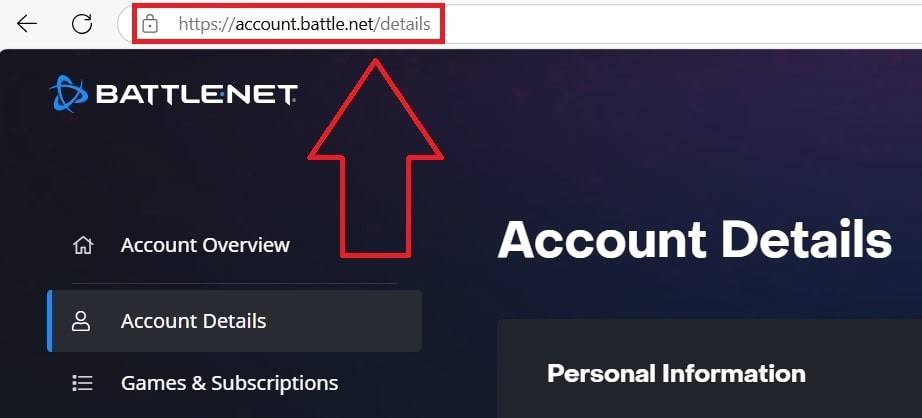 Изображение: Ensigame.com
Изображение: Ensigame.com
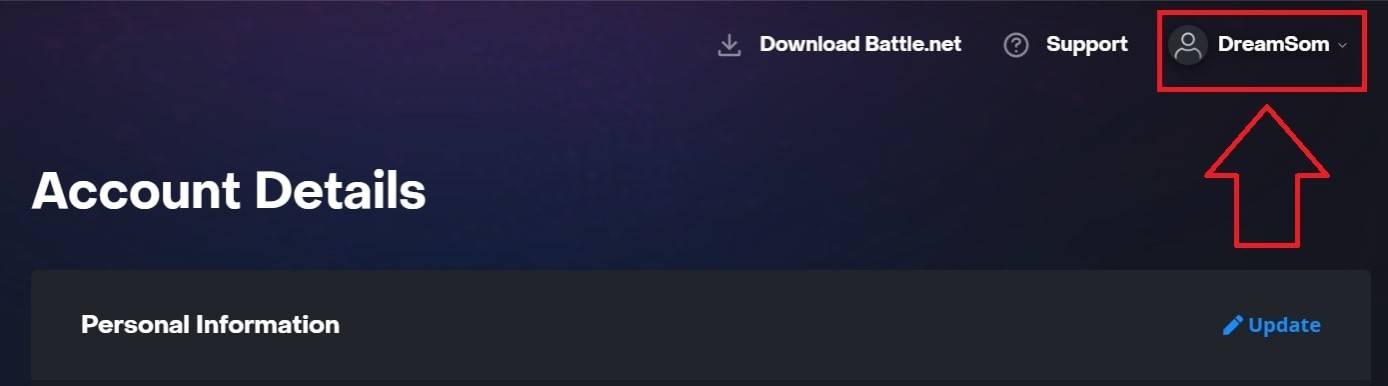 Изображение: Ensigame.com
Изображение: Ensigame.com
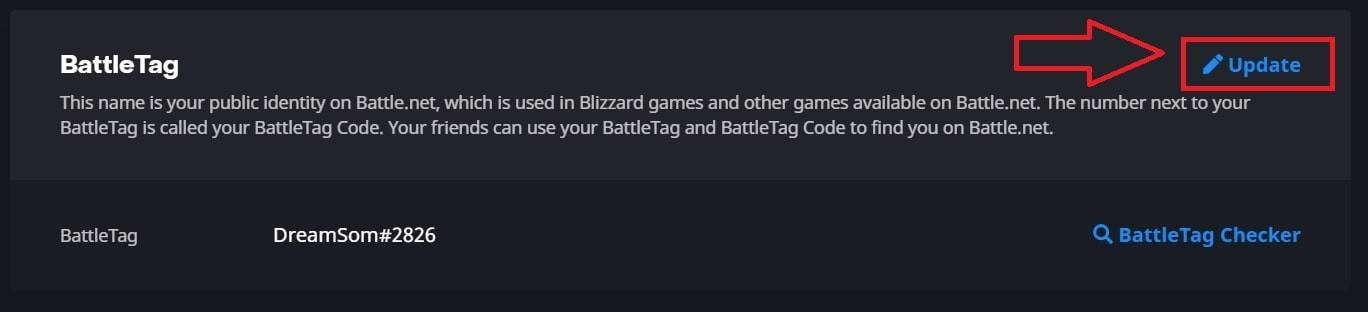 Изображение: Ensigame.com
Изображение: Ensigame.com
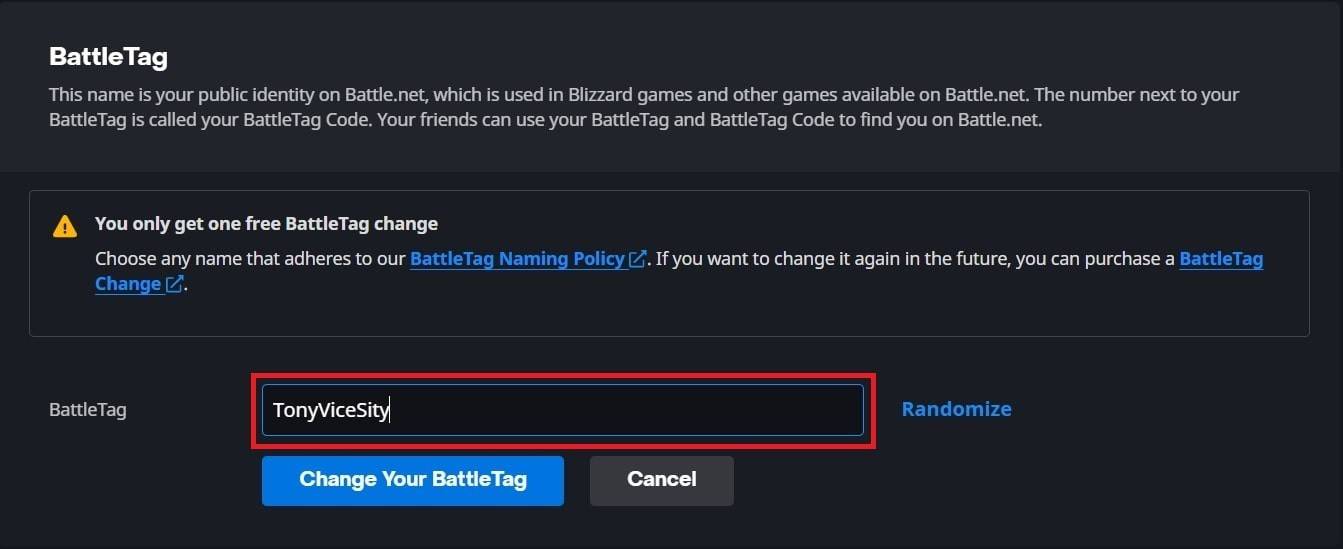 Изображение: Ensigame.com
Изображение: Ensigame.com
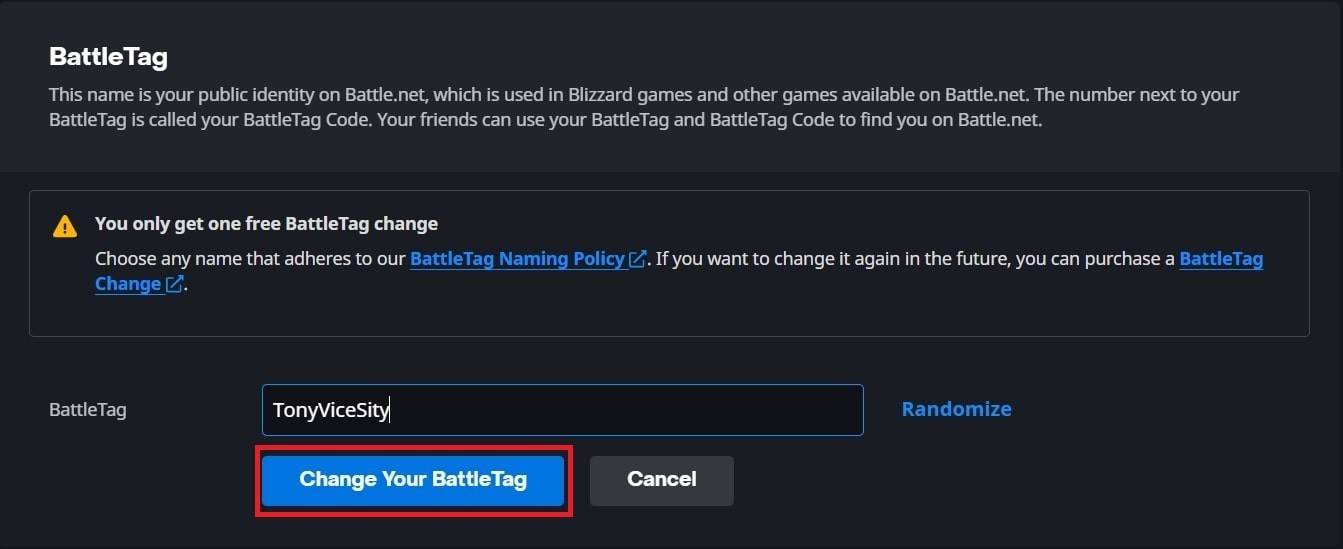 Изображение: Ensigame.com
Изображение: Ensigame.com
Обратите внимание, что для вашего нового Battletag может потребоваться до 24 часов, чтобы обновить все игры Blizzard, включая *Overwatch 2 *.
Изменение вашего имени на Xbox
Если вы играете на Xbox без включения кроссплатформенного воспроизведения, ваше игровое имя будет отражать ваш xbox Gamertag. Вот как это изменить:
- Нажмите кнопку Xbox, чтобы открыть главное меню.
- Перейдите к «Профиль и системе» и выберите свой профиль Xbox.
- Перейдите в «Мой профиль», затем «Настройте профиль».
- Нажмите на свой текущий Gamertag и введите свое новое желаемое имя.
- Следуйте инструкциям на экране, чтобы подтвердить изменение.
 Изображение: dexerto.com
Изображение: dexerto.com
 Изображение: xbox.com
Изображение: xbox.com
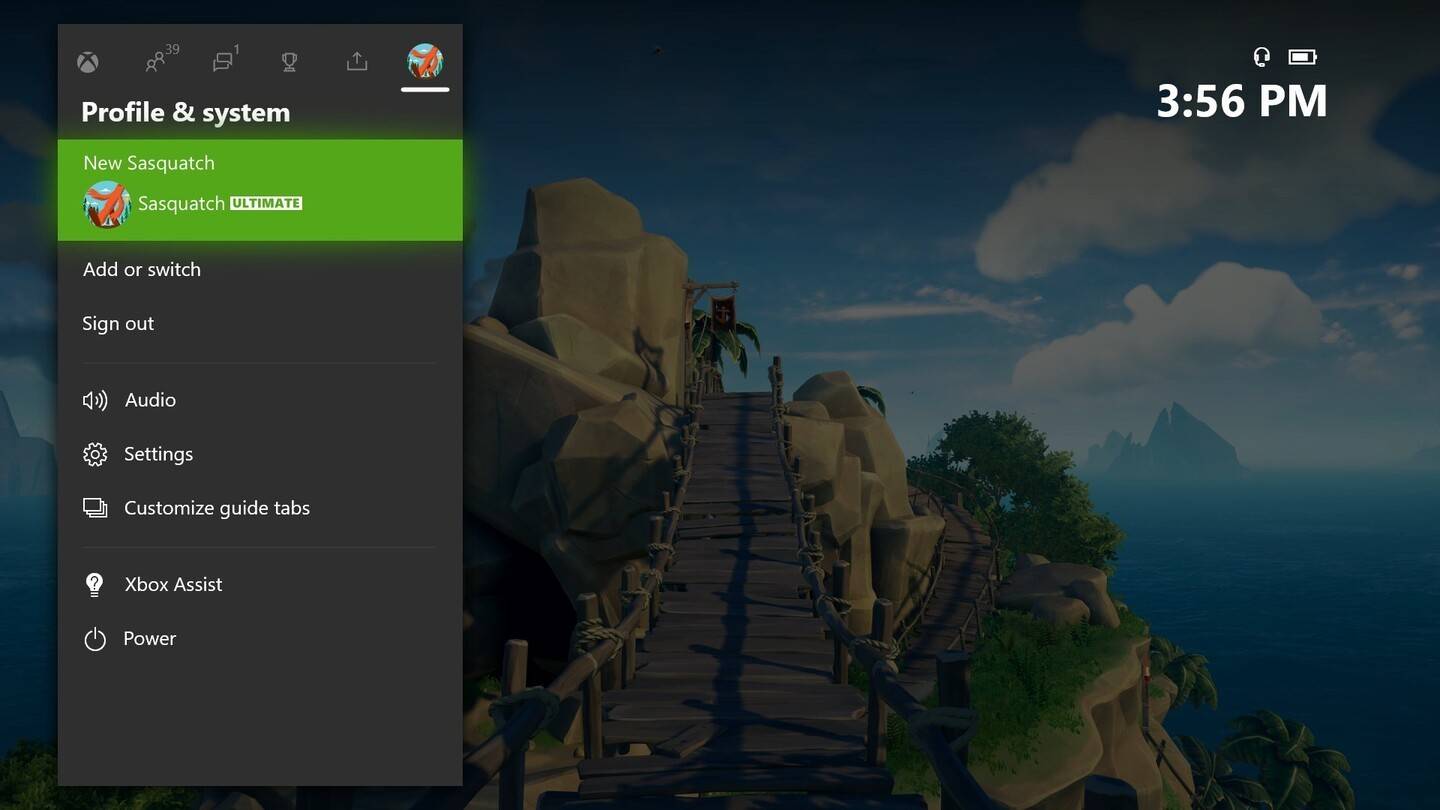 Изображение: News.xbox.com
Изображение: News.xbox.com
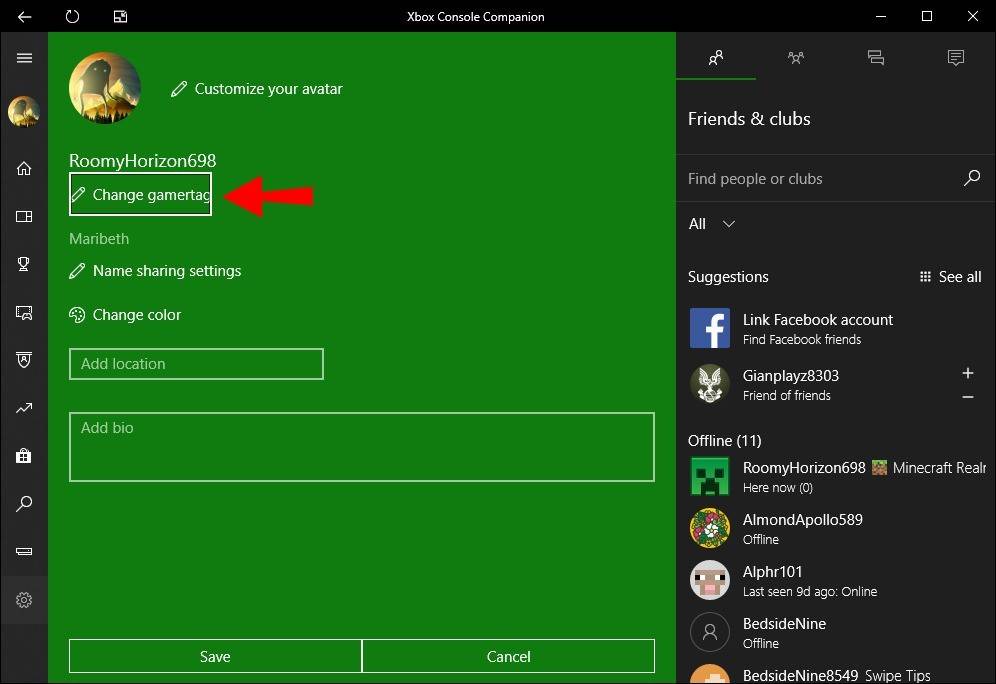 Изображение: alphr.com
Изображение: alphr.com
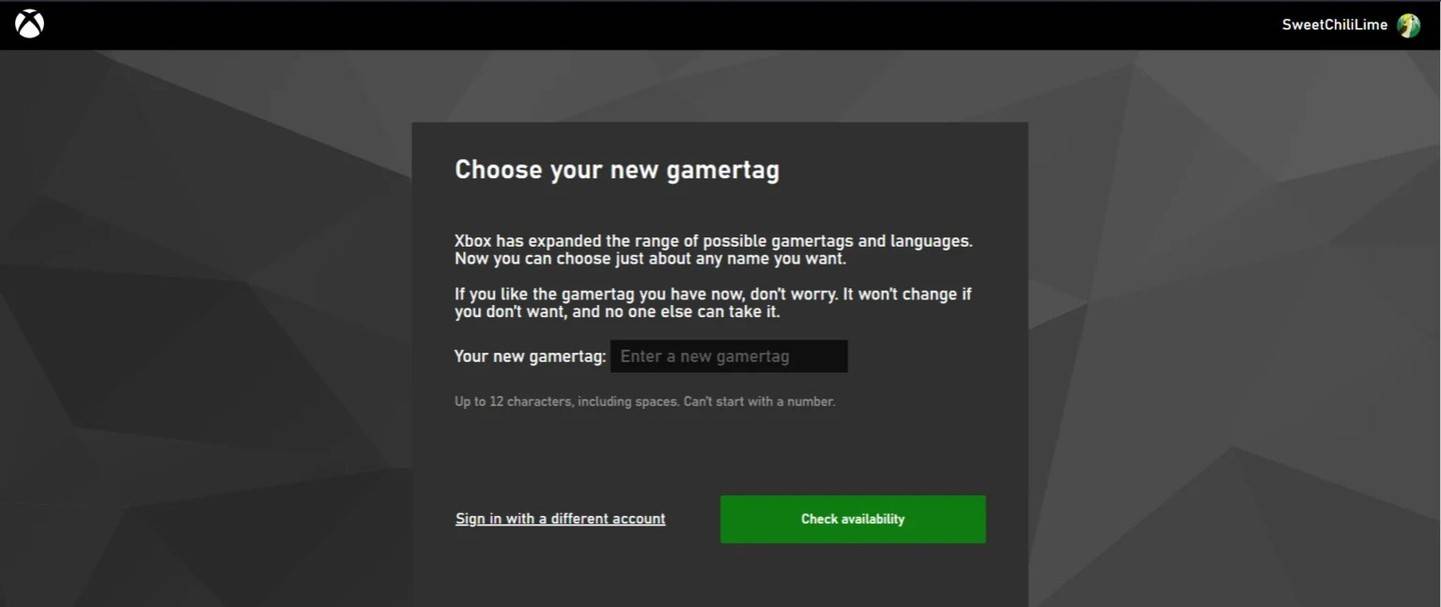 Изображение: AndroidAuthority.com
Изображение: AndroidAuthority.com
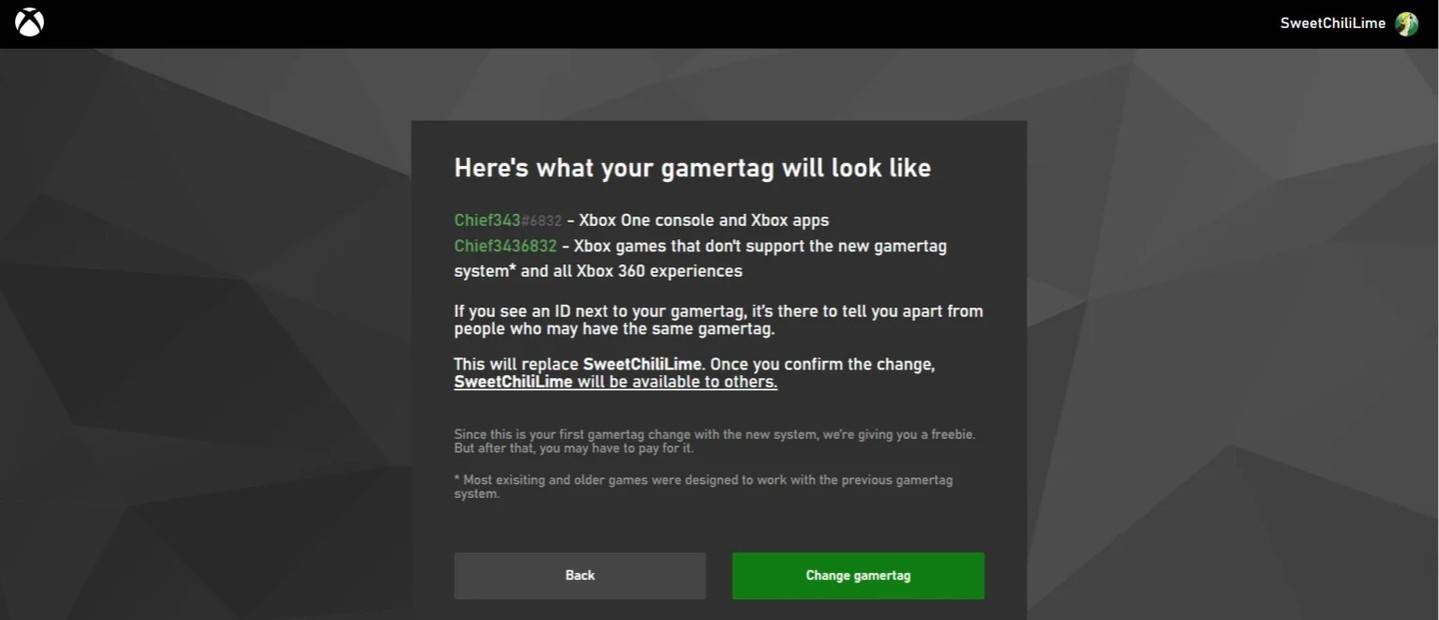 Изображение: AndroidAuthority.com
Изображение: AndroidAuthority.com
Помните, что если кроссплатформенная игра отключена, ваше новое имя будет видно только другим игрокам Xbox без CrossPlay. Другие увидят ваш батлетга.
Изменение вашего имени пользователя на PlayStation
На PlayStation, без кроссплатформенного воспроизведения, вы используете свой ID PSN. Вот как это изменить:
- Откройте настройки консоли и перейдите в «Настройки».
- Выберите «Пользователи и учетные записи».
- Перейдите на «учетные записи», затем «профиль».
- Найдите поле «Онлайн -идентификатор» и нажмите «Изменить онлайн -идентификатор».
- Введите свое новое имя и подтвердите изменения.
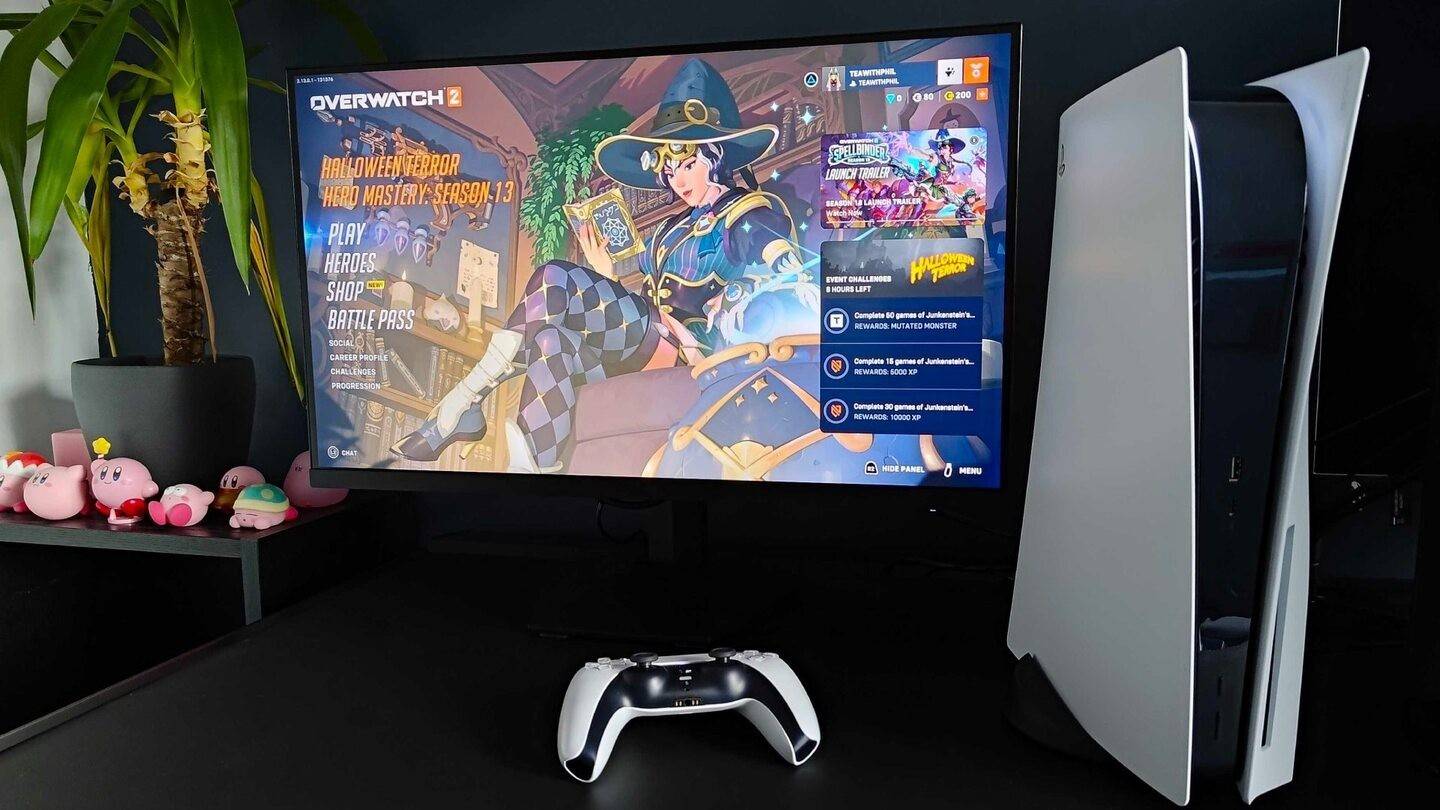 Изображение: Inkl.com
Изображение: Inkl.com
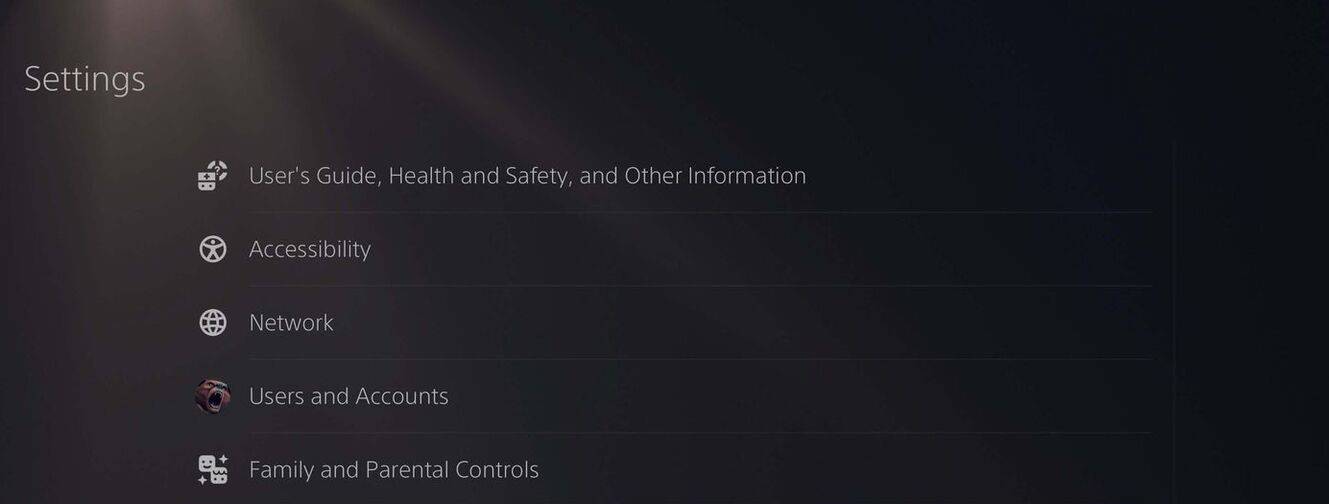 Изображение: AndroidAuthority.com
Изображение: AndroidAuthority.com
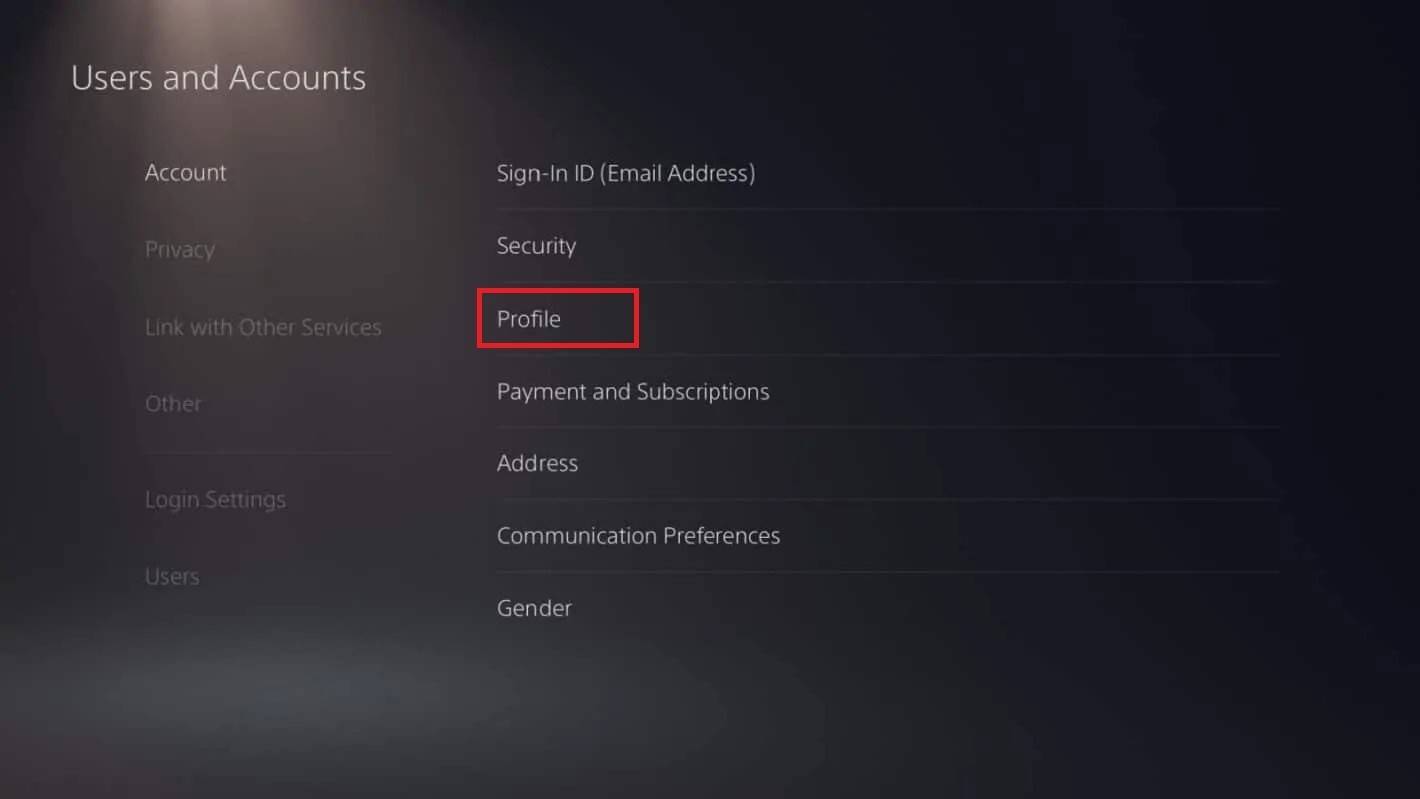 Изображение: AndroidAuthority.com
Изображение: AndroidAuthority.com
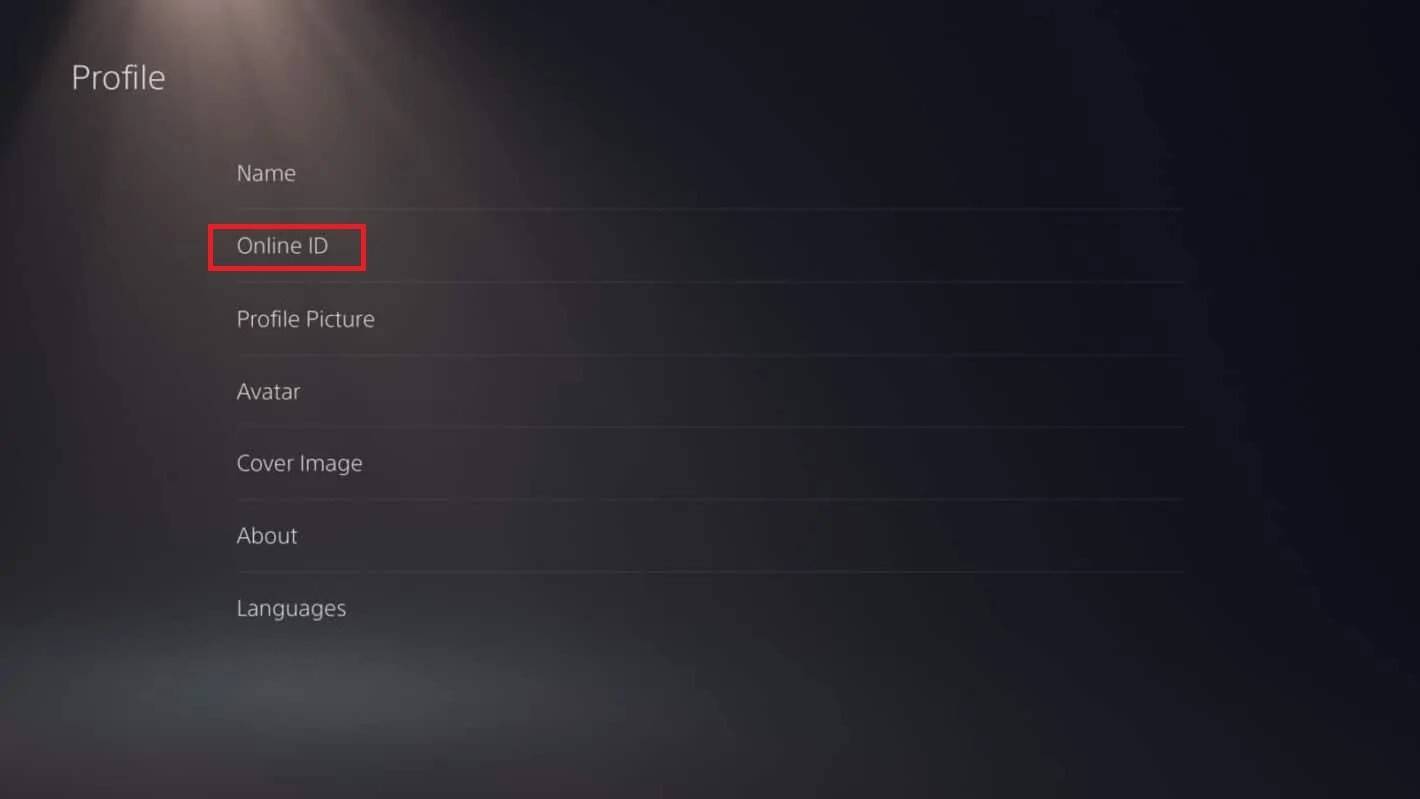 Изображение: AndroidAuthority.com
Изображение: AndroidAuthority.com
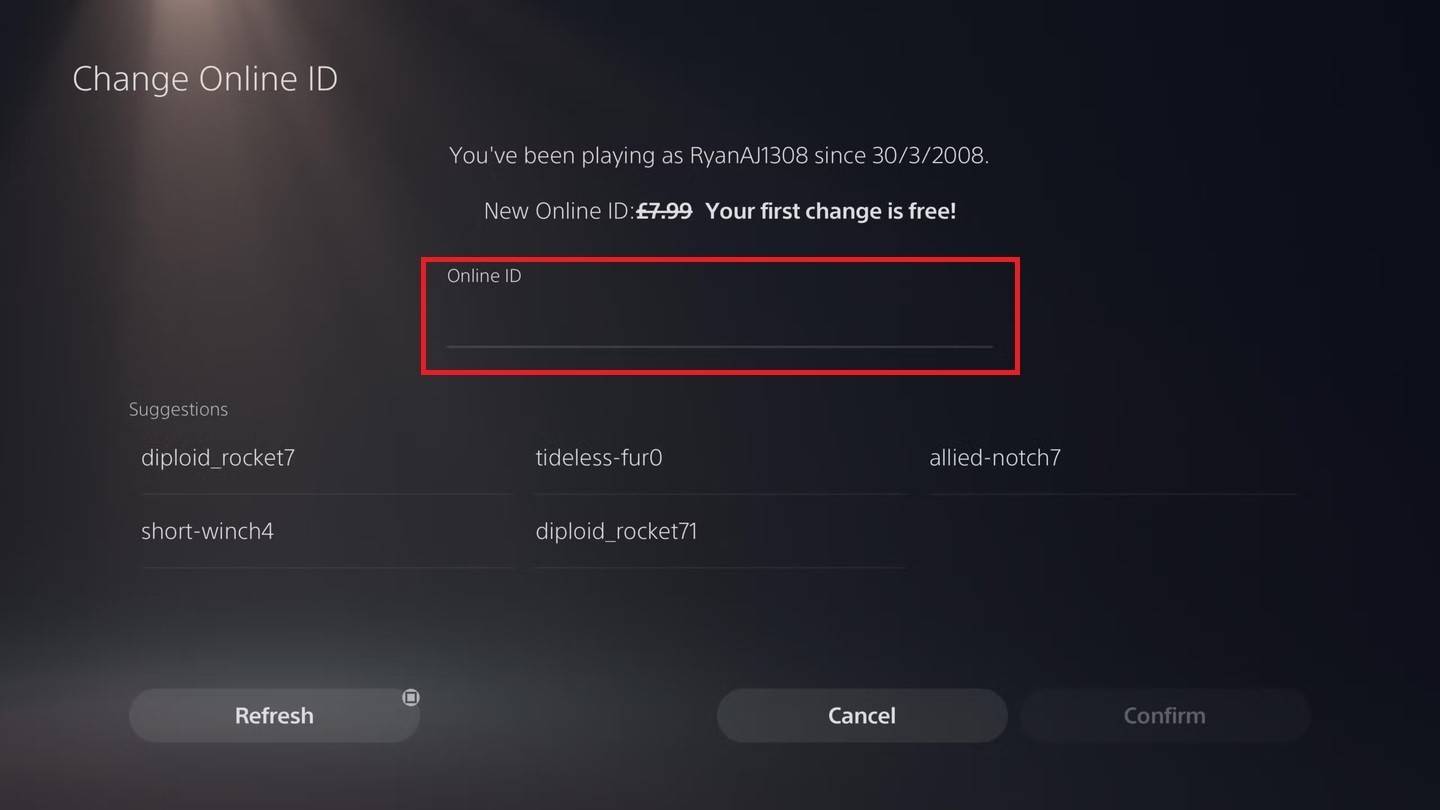 Изображение: AndroidAuthority.com
Изображение: AndroidAuthority.com
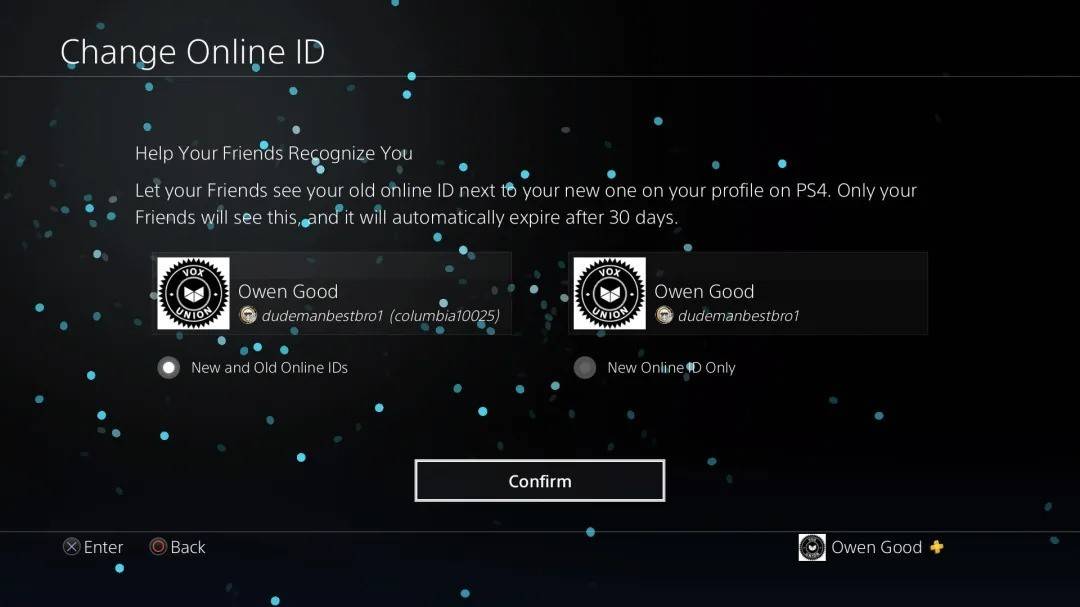 Изображение: AndroidAuthority.com
Изображение: AndroidAuthority.com
Как и в случае Xbox, ваш новый ID PSN будет видна только другим игрокам PlayStation без включения CrossPlay. С помощью Crossplay будет отображаться ваш битлетаж.
Окончательные рекомендации
Прежде чем изменить свое имя в *Overwatch 2 *, рассмотрите, какой метод подходит для вашей настройки:
- Если вы на ПК или используете кроссплатформенную игру на консоли, следуйте инструкциям по ПК.
- Для Xbox без Crossplay отрегулируйте свое имя через настройки Gamertag.
- Для PlayStation без CrossPlay обновите свое имя через настройки идентификатора PSN.
Помните эти важные моменты:
- Вы можете изменить свой Battletag бесплатно только один раз.
- Последующие изменения требуют оплаты.
- Убедитесь, что ваш кошелек Battle.net имеет достаточно средств, если вы планируете платные изменения.
Понимая эти детали, вы можете беспрепятственно обновить свое * overwatch 2 * Имя пользователя, чтобы лучше отразить вашу развивающуюся игровую идентичность.























![FurrHouse [Ch. 3]](https://images.dshu.net/uploads/30/1719555089667e54115d59f.jpg)




